


现在最新的电脑win7纯净版系统使用的分区都是GPT格式的,但是这种格式会让我们无法安装引导系统,EFI支持磁盘GPT格式,要想实现EFI引导,须将传统MSR格式磁盘转化为先进的GPT格式磁盘,但是很多win7纯净版用户并不知道要怎么将MSR磁盘转化为GPT格式,为此,爱纯净小编就给大家整理一下具体的操作步骤。
第一步:BOOT引导设置为U盘启动;
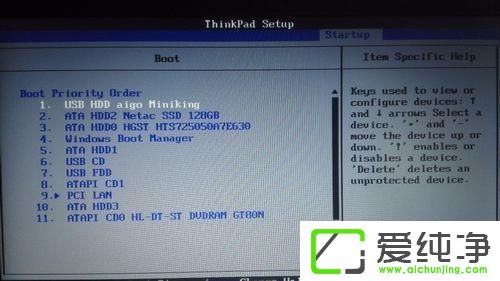
第二步:进入系统安装界面,按shift+f10打开命令提示符;

第三步:输入命令:
diskpart
list disk
select disk 0 //0是你要转换的磁盘编号
clean
convert gpt
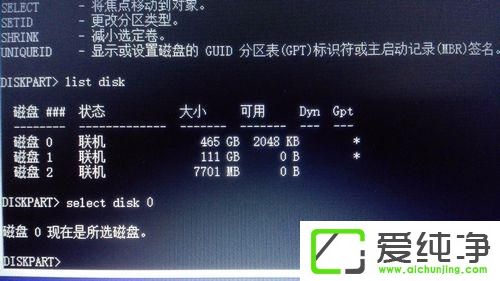
第四步:转换完毕,可以在新GPT磁盘上装系统了,装系统时,别忘了先将BIOS里的UEFI/Legacy Boot设为UEFI Only。装的新系统就变成了EFI引导启动了。
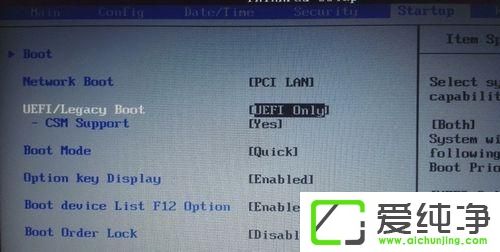
通过以上的步骤和方法,您可以轻松地在Windows 7系统下将MSR磁盘转化为GPT格式,以支持更大的磁盘容量和更高的系统性能。希望这篇文章能够帮助您成功地将MSR磁盘转化为GPT格式,并让您的Windows 7系统更加高效和可靠。
| 留言与评论(共有 条评论) |